Nueva herramienta para recortar imágenes Pagegear
Escrito por Marco Alexander Chica , 21 de Agosto de 2014. Guardado en Guías Útiles

Hemos preparado un tutorial que le guiara en el uso de una nueva herramienta de PageGear la cual le permitirá recortar las imágenes de manera sencilla y muy práctica, está estará disponible en los siguientes botones:
ADMINISTRAR EVENTOS
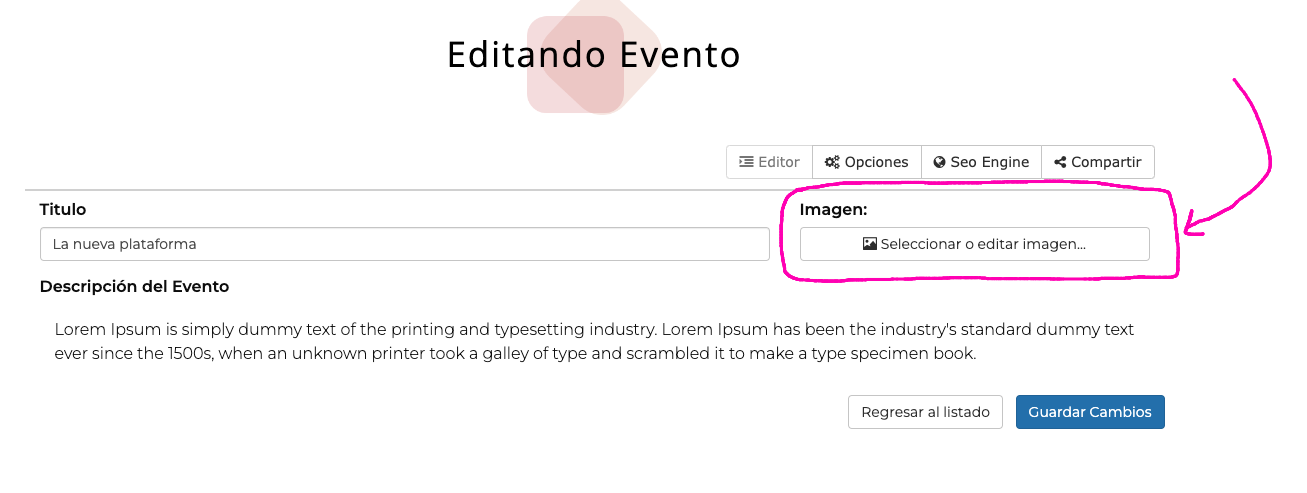
IMPORTANTE: La imagen a cargar debe estar en formar jpg y no debe pesar más de 900kb, esto es debido al uso que se debe dar a dicha imagen y optimizando los tiempos de carga del elemento tanto en aplicativos móviles y navegación web desde computadoras o tablet
Nota: Para imagen de perfil también se recomienda que está esté en una relación de aspecto de 1:1 es decir cuadrada.
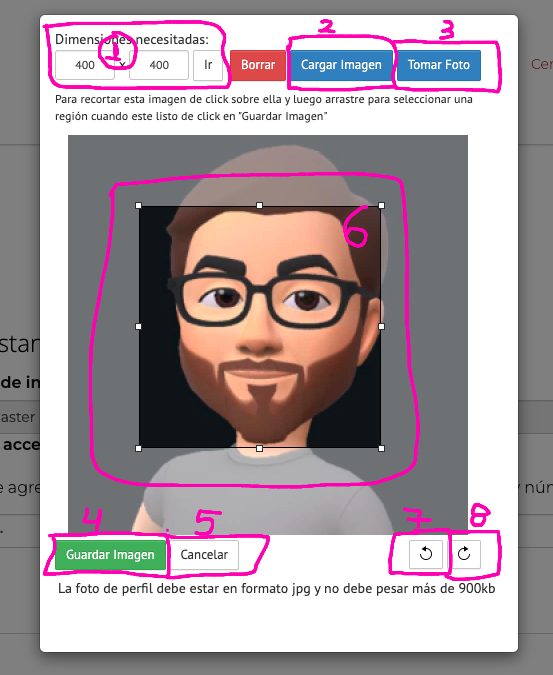
- En estas casillas aparecen en primer lugar, el ancho de la imagen y luego la altura los cuales se pueden modificar colocando los valores nuevos en las casillas y dando clic en el botón ir, esos valores que parecen en las casillas son los valores por defecto de las imágenes los cuales pueden afectar la visualización de la imagen en el web, haga los ajustes bajo su responsabilidad.
-
Da clic en el botón cargar imagen, el cual nos permitirá cargar una nueva imagen desde la computadora, en el caso de que ya tenga imagen será reemplazada.
-
Con el botón tomar foto podrá tomar una foto con la cámara de su computador y asignarla al evento.
-
Cuando se realizan los ajustes necesarios a la imagen damos clic en el botón, guardar imagen.
-
Para descartar cualquier ajuste damos clic en el botón cancelar.
-
Cuando se carga la imagen, arrastra el selector al área y seleccione la parte que desea mostrar, luego de clic en guardar imagen para recortar o cancelar para descartar los cambios.
-
Esta opción gira la imagen en sentido contrario de las manecillas del reloj
-
Dando clic aquí gira la imagen en sentido de las manecillas del reloj
¿Te Gusto Este Artículo? Compartelo ahora!
Etiquetas
Califique esta publicación


![Cómo configurar los registros MX de Gmail [G Suite - Google Apps]](https://www.pagegear.co/es/img-dcwxDsIwDAXQ22TkRwVVMGRiYOUKLjFpKqe2mkTh-HABtjc9xxu_DrXg3QiXq3drOM8_FwtRS96zVvCn19Kl5cIxE0xob1mEKiY_ebh3wJMSP5iOu2iPGGNgbUVgifGv6SZKEYtowm0-bZa-.jpeg?185408738)



